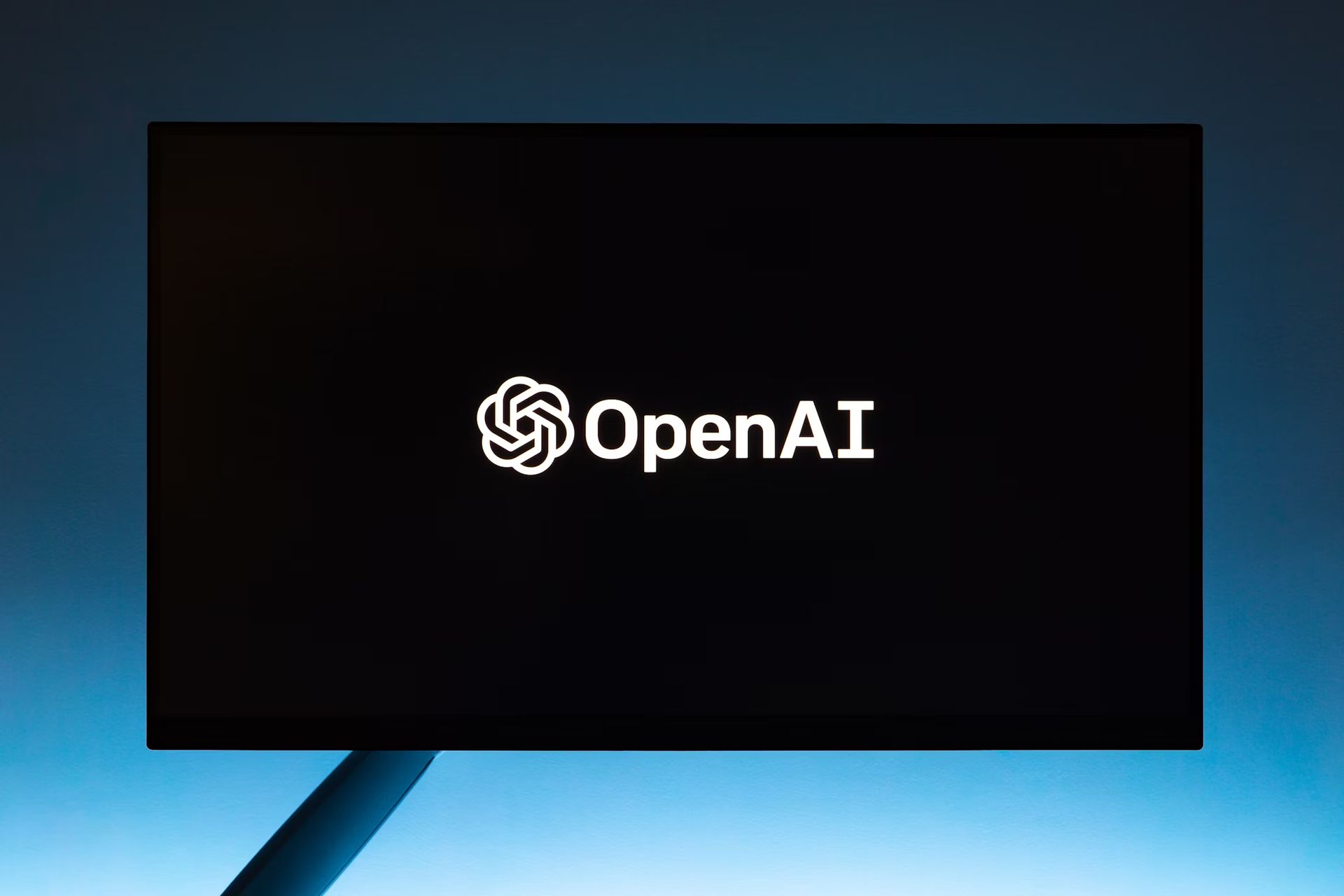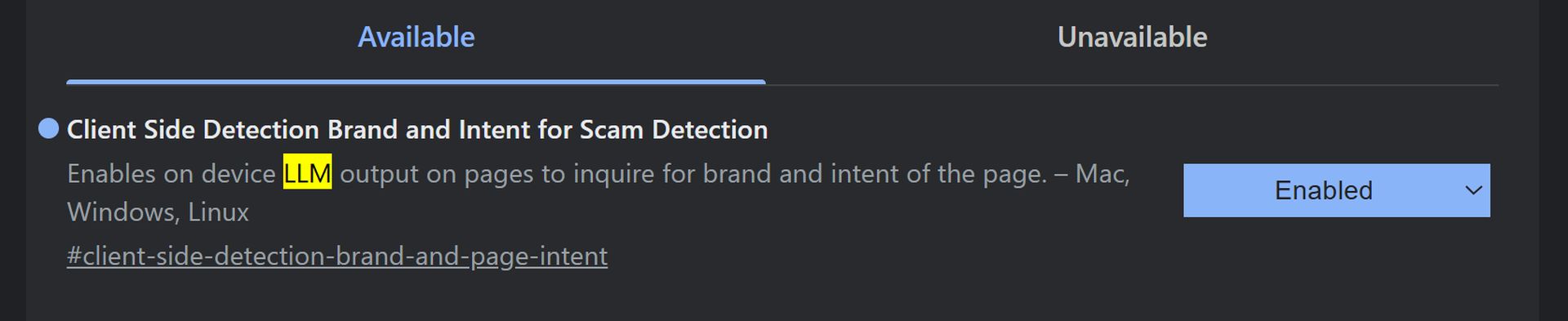앱을 확인하는 것을 잊어버려서 Facebook 이벤트를 놓친 적이 있다면 혼자가 아닙니다. 페이스북에는 다양한 관심사에 맞는 이벤트가 많지만, 대부분의 사람들은 구글 캘린더를 이용해 일정을 계획합니다. 좋은 소식은 Facebook 이벤트를 Google 캘린더에 동기화하고 모든 것을 한 곳에 보관할 수 있다는 것입니다. 이 문서에서는 데스크톱, Android 및 iOS 사용자를 위한 단계를 안내하므로 다시는 한 순간도 놓치지 않을 것입니다.
Google 캘린더에 Facebook 이벤트를 추가하는 방법에 대한 빠른 가이드
요점을 바로 파악하고 싶은 사람들은 컴퓨터나 휴대폰에서 Facebook 이벤트를 Google 캘린더에 쉽게 동기화할 수 있습니다. .ics 파일을 다운로드하거나 경우에 따라 Facebook 앱에서 직접 연결하여 개별 이벤트를 수동으로 추가할 수 있습니다. 각 플랫폼을 안내하는 세부정보를 살펴보겠습니다.
Google 캘린더에 Facebook 이벤트를 추가하는 데스크톱 방법
데스크톱에서 Facebook 이벤트를 동기화하는 과정은 간단하지만 파일을 다운로드해야 합니다. 방법은 다음과 같습니다.
- 페이스북에 로그인 피드로 이동합니다.
- 왼쪽에 보시면 이벤트. 거기에 없으면 클릭하세요. 자세히 보기.
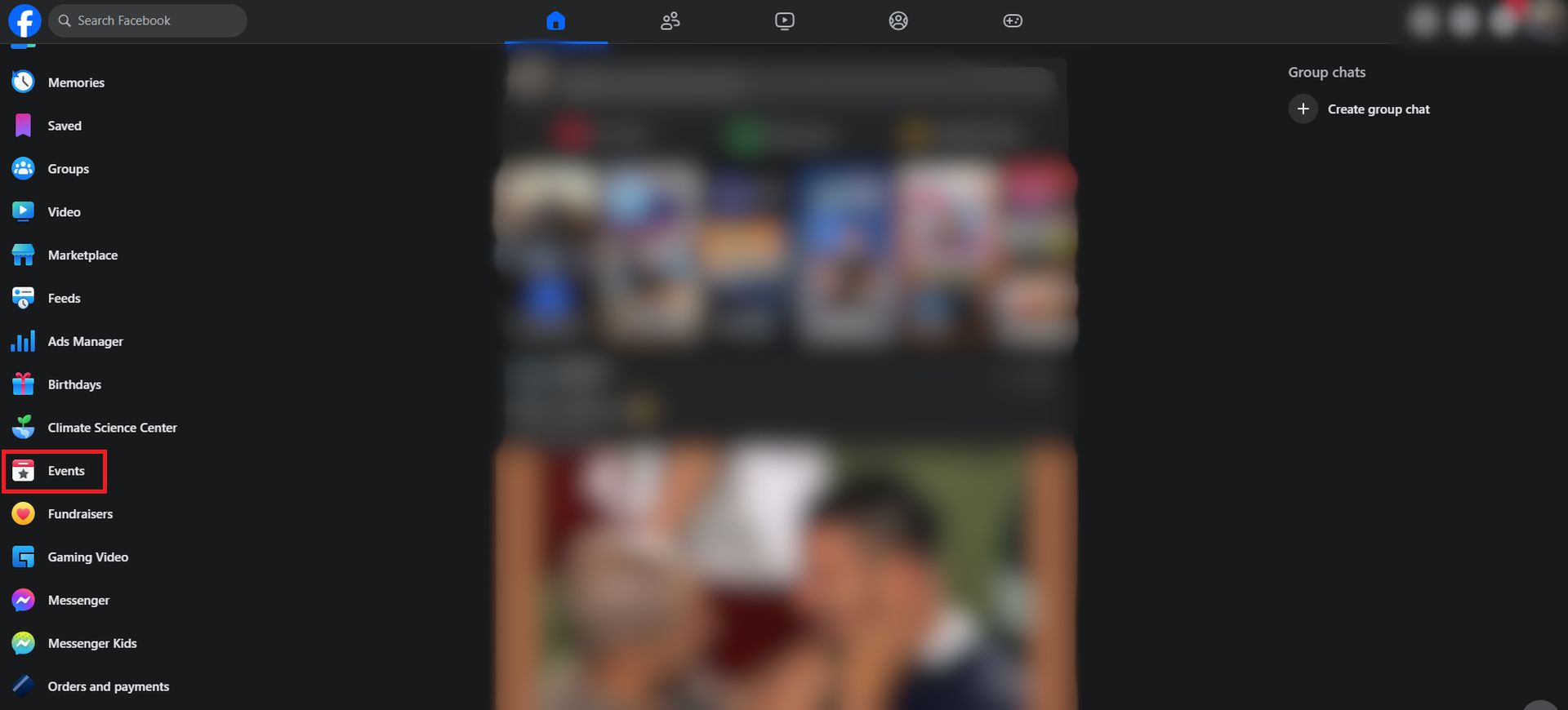
- 화면 상단이나 저장한 항목 중 동기화하려는 이벤트를 선택하세요. 그런 다음 사용 내 이벤트 왼쪽 패널에서 자신이 만들거나 저장한 항목을 찾으세요.
- 이벤트를 열고 세 개의 점 (오버플로 메뉴)를 선택하고 캘린더에 추가.
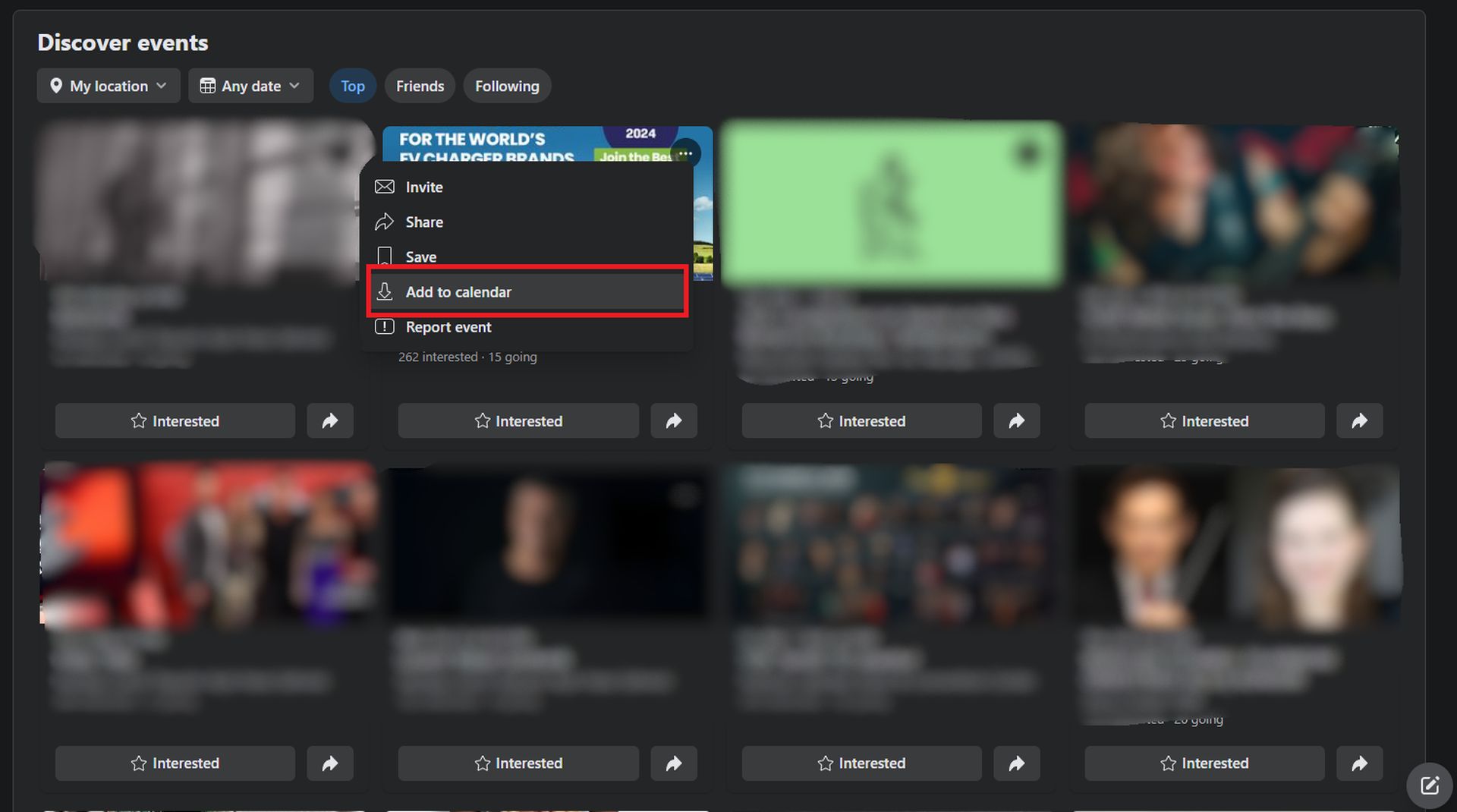
- 대화 상자에서 다음을 선택합니다. 캘린더에 추가그런 다음 내보내다 .ics 파일을 컴퓨터에 다운로드하세요.
- 이제 구글캘린더 웹사이트.
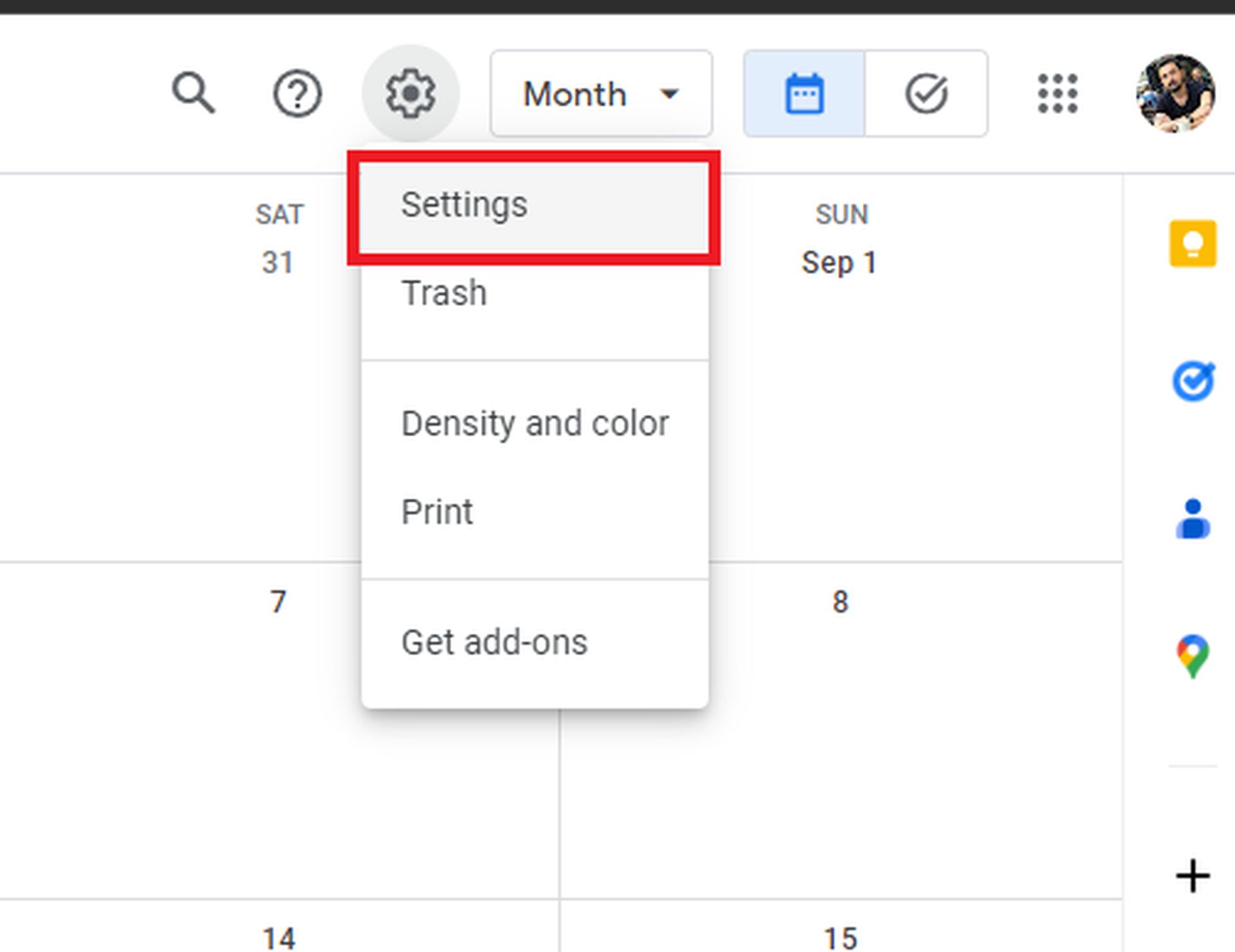
- 다음을 클릭하세요. 설정 기어 오른쪽 상단에서 설정.
- 왼쪽에서 다음을 찾아보세요. 가져오기 및 내보내기을 클릭한 다음 클릭하세요.
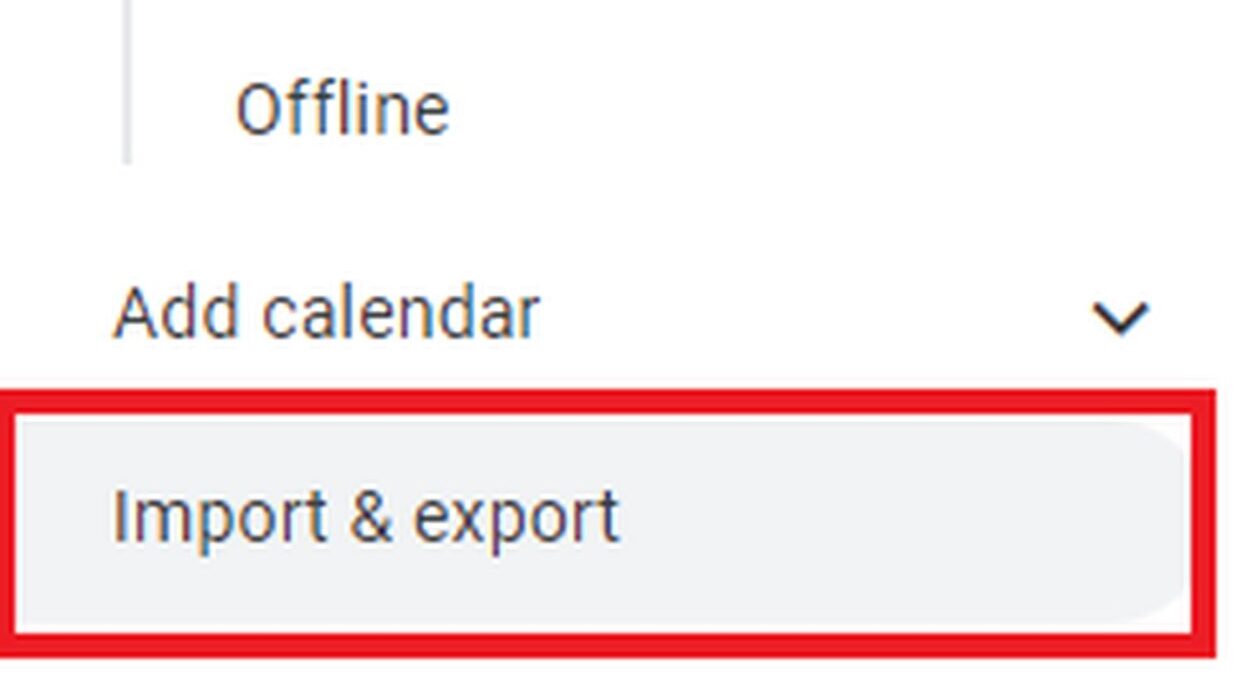
- 선택하다 컴퓨터에서 파일을 선택하세요을 클릭하고 다운로드한 .ics 파일을 선택하세요.
- 딸깍 하는 소리 수입.
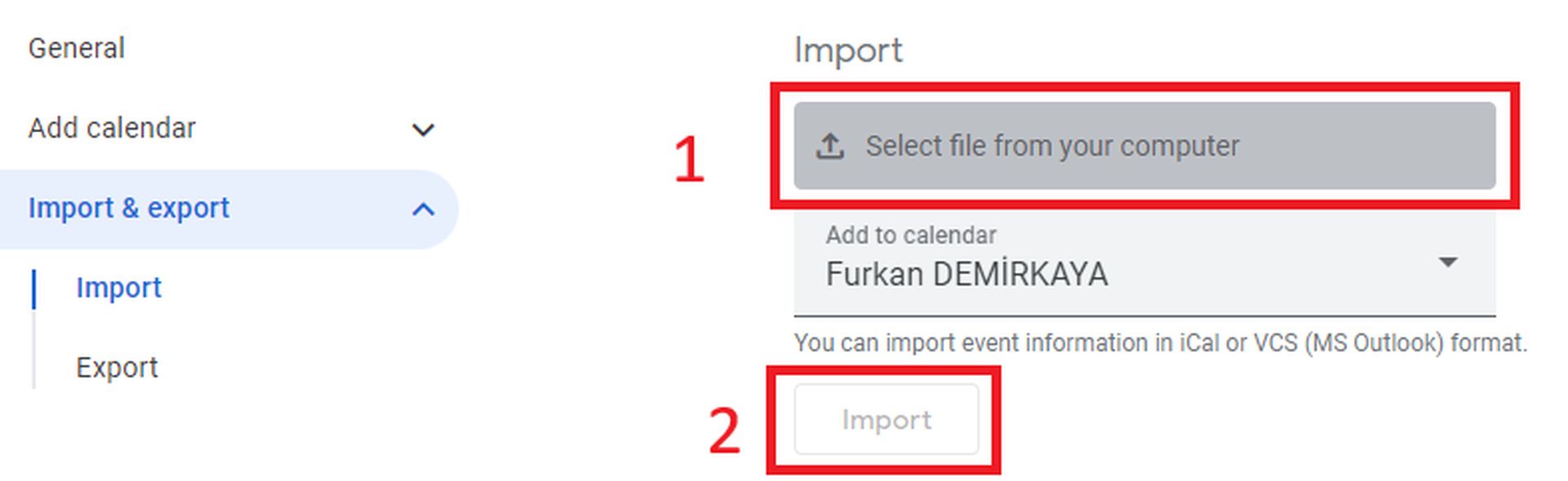
이제 일정이 순조롭게 진행되도록 Google 캘린더에 이벤트가 표시됩니다.
Google 캘린더에 Facebook 이벤트를 추가하는 Android 방법
Android 사용자 여러분, 몇 번의 탭만으로 Facebook 이벤트를 동기화하는 방법은 다음과 같습니다.
- 열기 페이스북 앱 당신의 안드로이드 장치에서.
- 오른쪽 상단에서 더보기 메뉴 (점 3개).
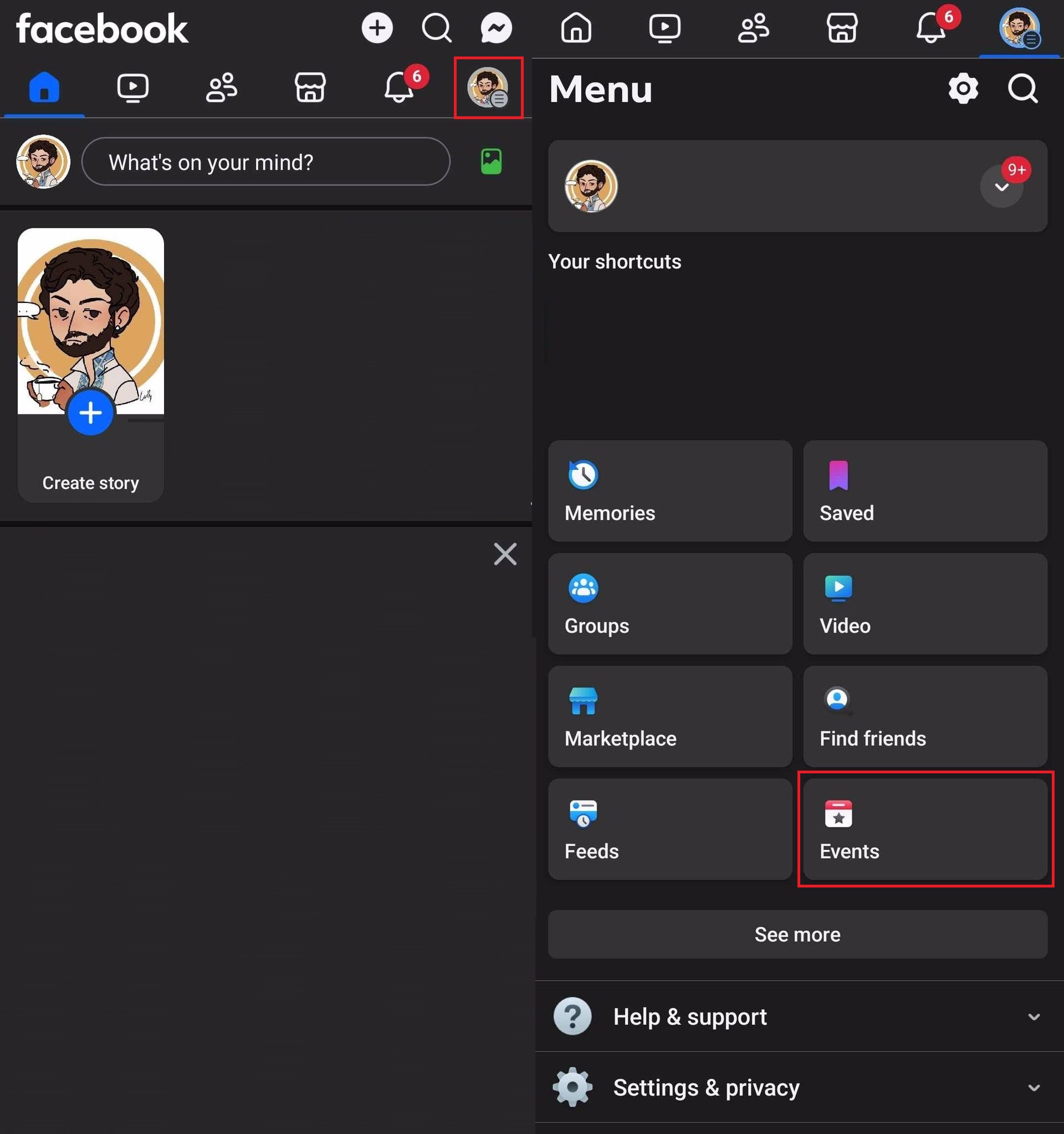
- 선택하다 이벤트 메뉴에서.
- 추가하려는 이벤트를 선택하세요. 반복되는 이벤트인 경우 동기화하려는 특정 인스턴스를 선택하세요.
- 탭하세요. 더보기 메뉴 이벤트 제목 아래에서 캘린더에 추가.
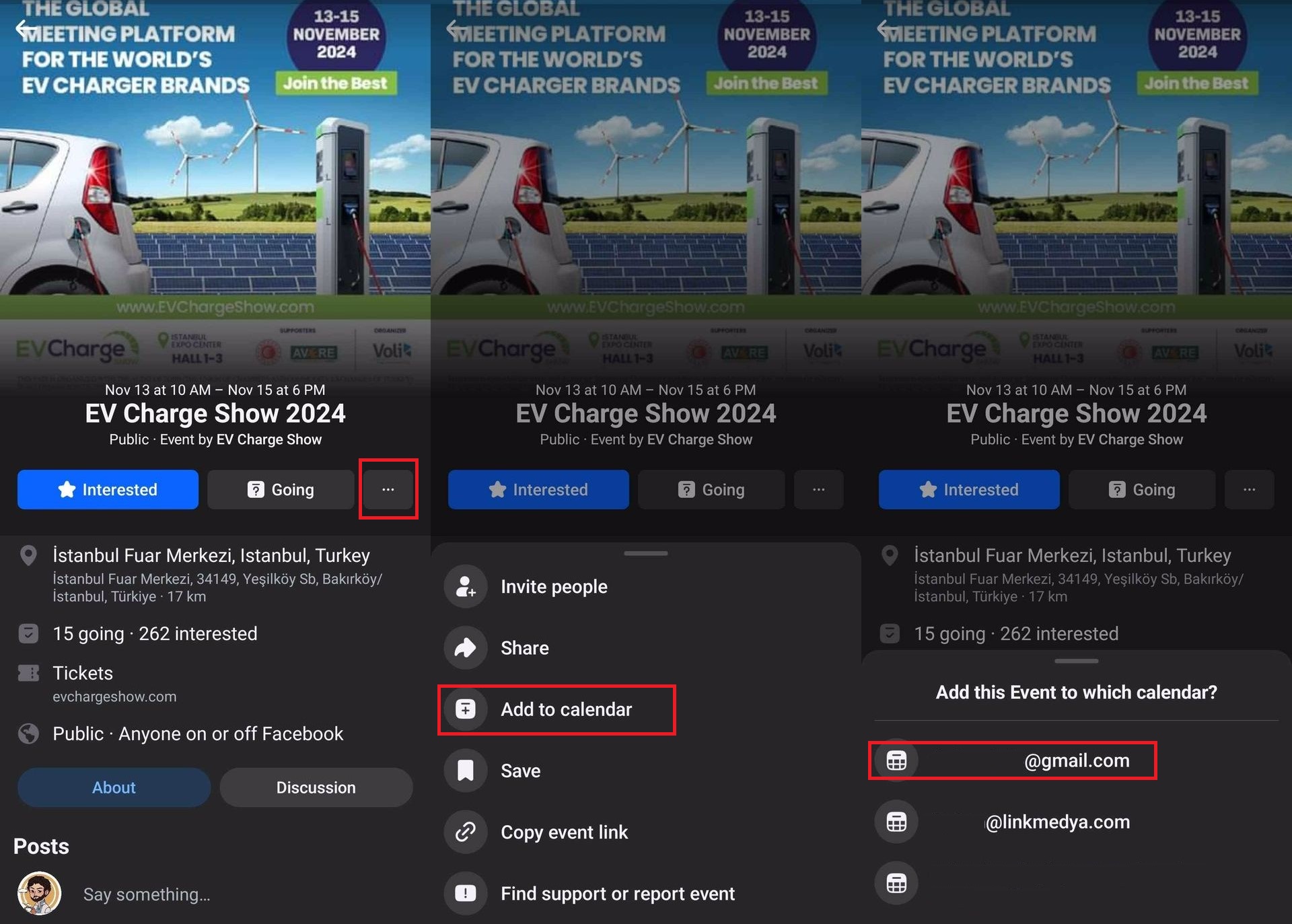
- 처음이라면 Facebook에 Google 캘린더 액세스 권한을 부여하라는 메시지가 표시될 수 있습니다. 이 권한을 허용합니다.
- 여러 Google 캘린더를 관리하는 경우 일정을 추가할 캘린더를 선택하세요.
- 몇 분 후에 일정이 Google Calendar에 표시됩니다.
이제 모든 이벤트를 하나의 캘린더에 동기화하는 편리함을 누릴 수 있습니다.
iOS 및 iPadOS에서 Google 캘린더에 Facebook 이벤트를 추가하는 방법
iPhone 및 iPad 사용자는 Google 캘린더에 Facebook 이벤트를 추가하는 것이 쉽습니다. 단계별 방법은 다음과 같습니다.
- 실행 페이스북 앱 iOS 기기에서.
- 탭하세요. 더보기 메뉴 화면 오른쪽 하단에 있습니다.
- 향하다 이벤트을 클릭하고 추가하려는 이벤트를 선택하세요. Android에서와 마찬가지로 반복되는 경우 특정 항목을 선택하세요.
- 탭하세요. 더보기 메뉴 이벤트 제목 근처에서 캘린더에 추가.
- 이 작업을 처음 수행하는 경우 Facebook이 귀하의 캘린더에 액세스할 수 있도록 허용해야 합니다.
- 선택하세요 구글캘린더 사용 가능한 캘린더 목록에서
- 잠시 후 이벤트가 Google 캘린더에 동기화됩니다.
모든 Facebook 이벤트는 캘린더에서 확인할 수 있으며 언제든지 볼 수 있습니다.
Google 캘린더에서 Facebook 이벤트 찾기
Google Calendar에 이벤트를 추가한 후에는 해당 이벤트를 빠르게 추적하고 싶을 수 있습니다. 찾는 방법은 다음과 같습니다.
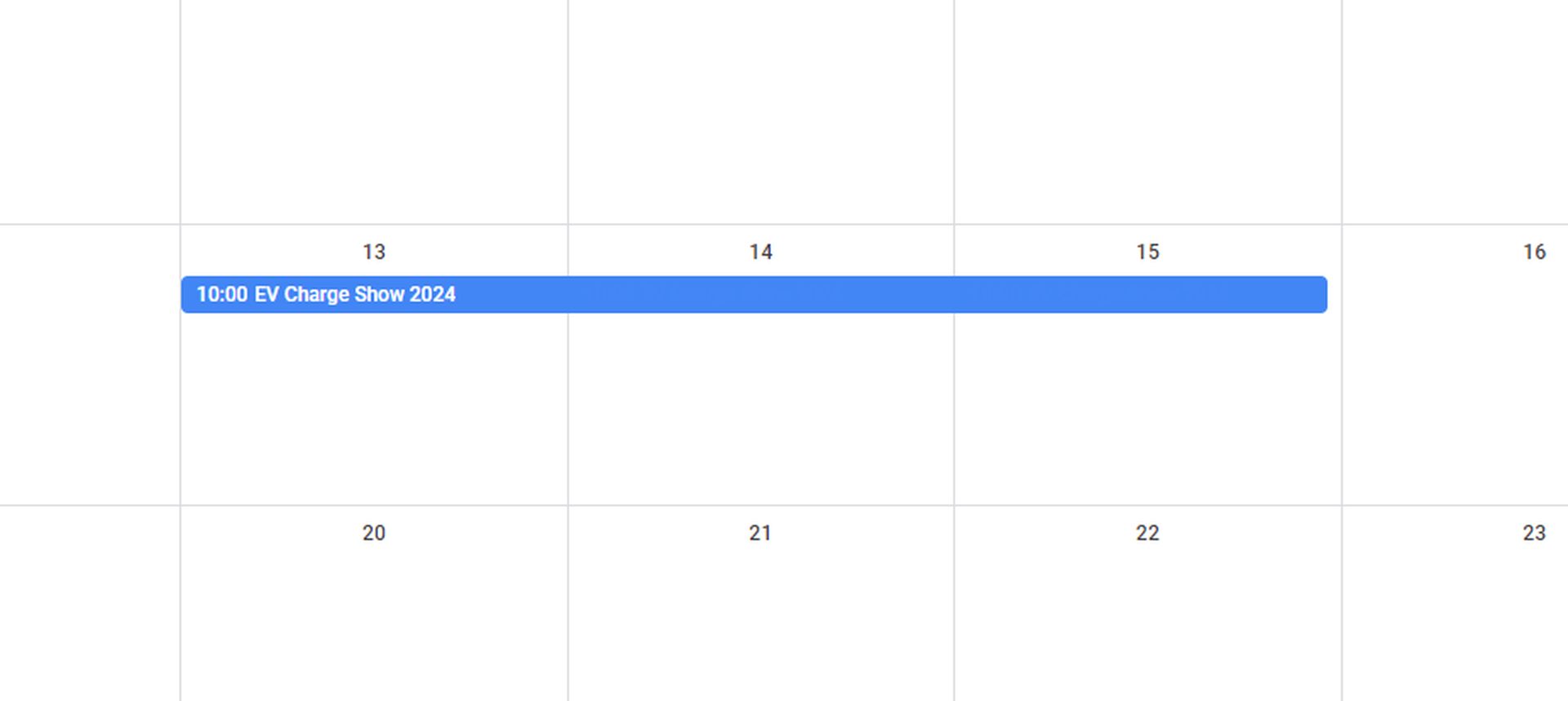
- 열려 있는 구글캘린더 웹을 통해서든, 앱을 통해서든.
- 탭하세요. 확대경 상.
- 유형 페이스북 검색창에 추가한 모든 Facebook 이벤트 목록을 확인하세요.
Facebook 이벤트를 Google 캘린더와 동기화하면 앱을 전환하지 않고도 항상 계획을 완벽하게 관리할 수 있습니다. 기기에 관계없이 일정을 중앙 집중화하는 데 도움이 되는 각 이벤트에 대한 간편한 일회성 프로세스입니다. 모든 것이 동기화되면 축제나 가벼운 모임 등 다음 대규모 이벤트를 위한 모든 준비가 완료됩니다.
이미지 크레디트: 푸르칸 데미르카야/표의문자
Source: Google 캘린더에 Facebook 이벤트를 추가하는 방법